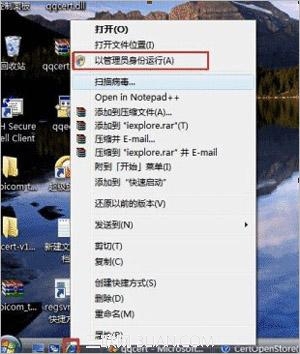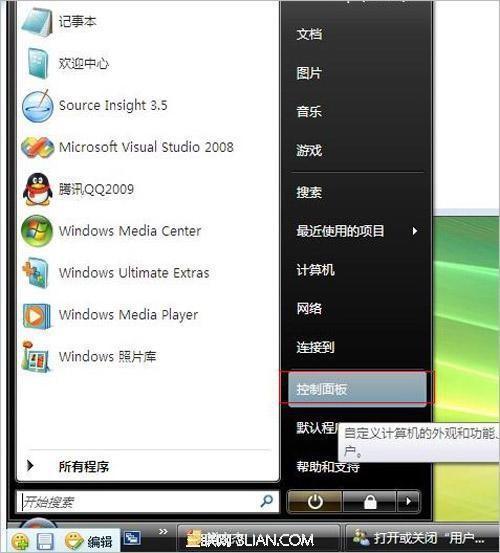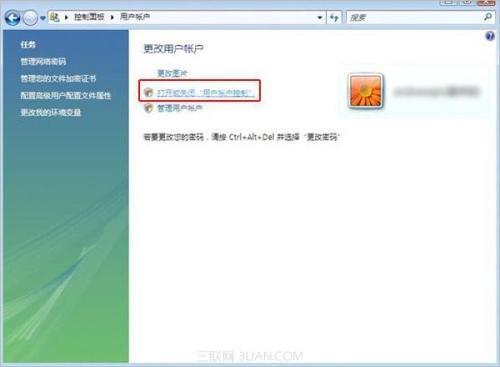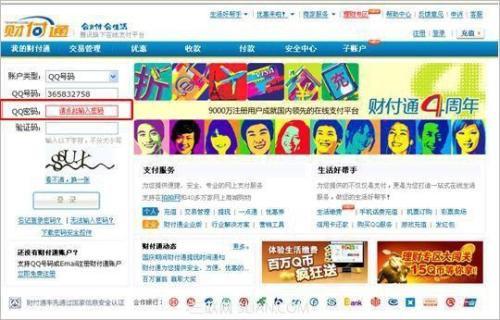WIN10财付通密码输入框无法输入密码 1
12-11
密码输入框不能输入密码有以下两种情况:
第一种情况:
如不能输入密码出现“×”的图片表示您没有安装密码安全控件,您需要安装财付通密码安全控件才能输入密码登录。
第二种情况:
如果您安装了安全控件仍然无法输入密码,请结合您的情况选择相应的解决方法:
1、XP系统IE6浏览器已经安装了密码控件却无法输入密码(看不见光标);
解决方法:
请删除 c:windowssystem32driversrspp.sys 重启机器再试一遍。
2、控件安装了,机器也重新启动了,但控件仍不能显示;
解决方法:
您可能是中木马或病毒了,有些木马可以阻止控件正常工作,建议您升级杀毒软件杀毒后再试。
3、Vista系统IE6,IE7如何安装和使用控件?
解决方法:
右键点击IE,选择‘以管理员身份运行’的方式打开IE,即可正常使用。另外,如果您的系统版本较老未升级补丁,可能会出现无法安装控件的问题。建议您升级补丁。
右键点击IE,选择“以管理员身份运行”的方式打开IE的演示截图如下:
4、Vista系统IE8如何安装使用控件?
解决方法:
第一步:开始—控制面板:
第二步:打开用户账户
第三步:打开用户账户控制设置
第四步:取消勾选确定
第五步:打开财付通网站点击密码输入框
第六步:安装密码控件
第七步:下载安装
第八步:完成安装,刷新页面
5、其他可能导致控件安装后无法输入密码的问题。
解决方法:
1)对于安装过证券股票类软件,需要您的配合卸载。
2)如果安装了其他有可能冲突的软件,如3721、网络优化程序或者防火墙,需要您将这些卸载。
3)如果安装了瑞星卡卡,会拦截我们的安全控件。解决方案如下:点击设置(只要装了这个瑞星卡卡,IE上面会有个设置的按钮)---瑞星卡卡安全助手标签,点击〔瑞星卡卡安全助手〕,出现〔瑞星卡卡安全助手控制面板〕,点击插件免疫标签,选中〔财付通登录控件),点击〔取消免疫按钮),然后关闭浏览器,再重新打开一个浏览器访问财付通网站,登录就好了。